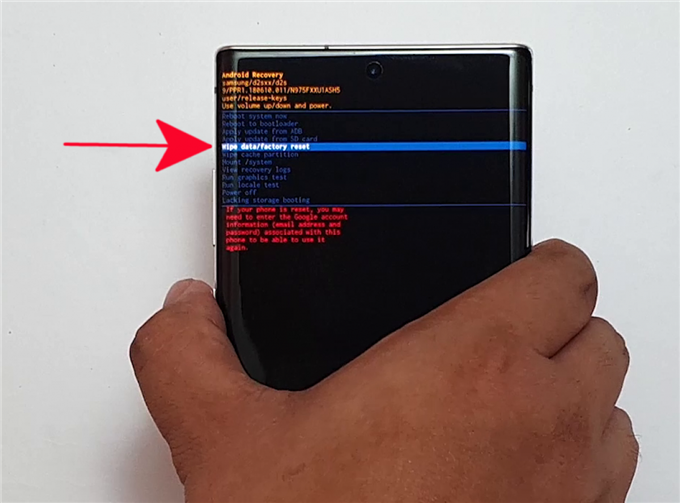Někteří uživatelé Samsung Galaxy Note10 hlásí, že jejich zařízení se potýká s problémem spouštěcí smyčky poté, co se aktualizovali na Android 10. I když se to rozhodně neděje u většiny zařízení Note10, jedná se o platný problém, který může nastat z řady příčin . Boot loop je termín používaný k popisu problému, kdy zařízení nemůže dokončit proces spouštění. Telefon se pokusí nastartovat, ale zastaví se uprostřed a restartuje se a opakuje cyklus.
Některé případy spouštěcí smyčky jsou aktualizací spuštěny v již poškozeném softwarovém stavu, zatímco jiné mohou být způsobeny úpravou oficiální verze softwaru (zakořenění) uživatelem..
Pokud je vaše zařízení Samsung uvíznuto na obrazovce s logem Samsung a nedojde k zavedení systému, může být pro vás jediným řešením obnovení továrního nastavení. V některých situacích může být problém se spouštěcí smyčkou způsoben špatnou systémovou mezipamětí po aktualizaci, takže může být nutné vymazat mezipaměť.
V tomto krátkém tutoriálu vám ukážeme, jak obnovit tovární nastavení počítače Note10 pomocí režimu zotavení, abyste vyřešili problém se zaváděcí smyčkou.
Oprava spouštěcí smyčky v Galaxy Note10
Potřebný čas: 5 minut.
K problému Boot Loop obvykle dochází po aktualizaci softwaru nebo během selhání úpravy softwaru uživatelem. Chcete-li to opravit, budete muset provést obnovení továrního nastavení pomocí režimu obnovení. Zůstane to jediná možnost, protože nebudete moci obnovit tovární nastavení zařízení pomocí nabídky Nastavení.
VAROVÁNÍ: Obnovení továrních nastavení vymaže všechna uživatelská data, jako jsou fotografie, videa, kontakty, dokumenty atd. Nezapomeňte vytvořit zálohu pomocí funkcí Smart Switch, Google Cloud nebo Samsung Cloud.
Pokud používáte šifrovanou SD kartu, vaše Poznámka 10 ji po resetu již nebude moci přečíst. Aby bylo možné kartu SD znovu použít, musíte ji přeformátovat (data na kartě budou vymazána).
Nakonec se ujistěte, že znáte své Pověření účtu Google jako je musíte zadat po resetu. Vaše zařízení zablokuje přístup, pokud nemůžete poskytnout správné uživatelské jméno a heslo z důvodu obnovení továrního nastavení.
- Vypněte zařízení.
Toto je důležité. Pokud jej nemůžete vypnout, nikdy nebudete moci spustit režim zotavení. Stiskněte a přidržte Napájení a vyberte Vypnout. Pokud nemůžete zařízení vypnout pravidelně pomocí tlačítka Napájení, počkejte, dokud se nevybije baterie telefonu. Poté nabijte telefon 30 minut před zavedením do režimu obnovy.

- Nabijte svou poznámku10.
Zařízení musí mít alespoň 50% baterie. Po celou dobu tohoto postupu připojte telefon k nabíječce, abyste byli na bezpečné straně.

- Spuštění do režimu obnovy.
Stiskněte a přidržte Zvýšit hlasitost klíč a Bixby / Power klíč. Jakmile se zobrazí obrazovka s logem Samsung, uvolněte tlačítka.

- Vyberte možnost „Vymazat data / tovární nastavení“.
Pomocí tlačítka snížení hlasitosti zvýrazněte Vymazat data / obnovit tovární nastavení.

- Pomocí tlačítka napájení obnovte tovární nastavení.
Jednou Vymazat data / obnovit tovární nastavení byla zvýrazněna, stiskněte klávesu Napájení knoflík.

- Vyberte Ano.
Použijte Snížit hlasitost klíč k zvýraznění Ano.

- Potvrďte vymazání dat / tovární nastavení.
Použijte Napájení vyberte Ano a spusťte tovární reset.

- Restartujte zařízení.
Po vymazání zařízení je nutné restartovat a dokončit postup resetování. zmáčkni Napájení tlačítko pro restartování.

- Nechte zařízení restartovat.
Restartování Note10 může trvat až 30 sekund. Nepřerušujte jej, dokud se restartuje.

- Nastavte telefon znovu.
Nastavte zařízení podle pokynů na obrazovce.

Získejte pomoc od společnosti Samsung
V mnoha případech problémů se zaváděcí smyčkou by vám mělo pomoci obnovení továrního nastavení, ale pokud je váš neúspěšný, měli byste požádat o pomoc místní servisní středisko Samsung. Někdy je zařízení uvíznuté v nekonečném zaváděcím cyklu vlastně známkou hlubšího problému se softwarem nebo dokonce selhání hardwaru. Bohužel není nic, co byste mohli udělat, když je to vaše situace. Budete muset nechat Samsung zkontrolovat zařízení, aby se mohlo rozhodnout, zda ho bude muset opravit nebo vyměnit.
Navrhovaná čtení:
- Jak odebrat vyskakovací reklamy na Samsung
- Jak identifikovat poslední použitou aplikaci k opravě vyskakovacích reklam v systému Android
- Jak blokovat vyskakovací reklamy v internetovém prohlížeči Samsung
- Jak blokovat vyskakovací reklamy v prohlížeči Google Chrome